Cách quay màn hình iOS 18.7 đơn giản, nhanh chóng
Cách quay màn hình iOS 18.7 đơn giản, nhanh chóng
Tính năng quay màn hình iOS 18.7 cho phép người dùng ghi lại mọi khoảnh khắc trên thiết bị. Nhiều bạn vẫn chưa biết cách kích hoạt và sử dụng công cụ hữu ích này tối ưu nhất. Bài viết dưới đây của Điện Thoại Vui sẽ hướng dẫn bạn các bước thực hiện vô cùng chi tiết. Xem ngay!
Cách quay màn hình iOS 18.7 đơn giản, nhanh 2025
Hãy bắt đầu tìm hiểu cách quay màn hình iOS 18.7 với các bước cực kỳ dễ dàng dưới đây:
Bước 1: Mở Trung tâm điều khiển trên iPhone iOS 18.7
Đầu tiên, bạn cần vuốt xuống từ góc trên bên phải để mở Trung tâm điều khiển. Đây là nơi chứa các phím tắt quan trọng cho nhiều tính năng thiết yếu.
Bước 2: Chọn biểu tượng Ghi màn hình, chờ đếm ngược 3 giây
Tiếp theo, chạm vào biểu tượng ghi màn hình trong Trung tâm điều khiển của bạn. Một đếm ngược 3 giây sẽ hiện lên để bạn chuẩn bị nội dung.
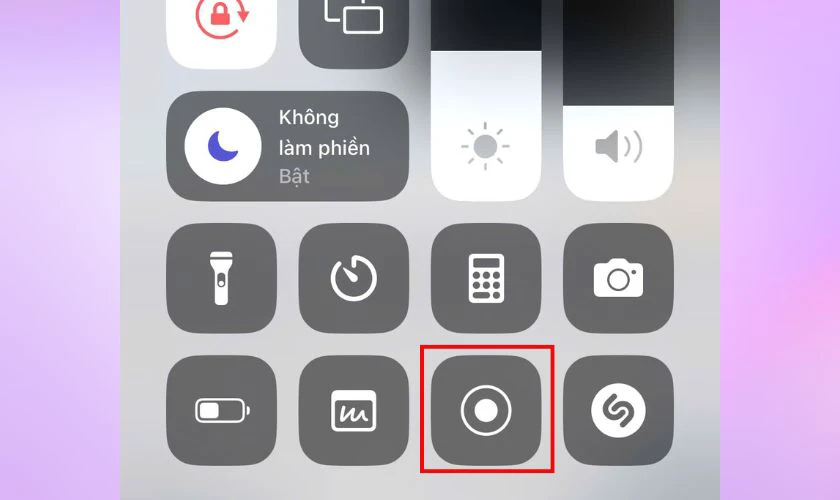
Hãy đảm bảo mọi thứ sẵn sàng trước khi bắt đầu ghi nhé.
Bước 3: Bắt đầu quay màn hình iOS 18.7
Sau đếm ngược, quá trình quay màn hình sẽ tự động bắt đầu ngay lập tức. Bạn có thể thao tác bất kỳ nội dung nào trên màn hình iPhone.
Bước 4: Chạm vào biểu tượng màu đỏ hình tròn ở đầu màn hình
Khi muốn dừng, hãy chạm vào biểu tượng màu đỏ hình tròn ở đầu màn hình iPhone.

Một thông báo sẽ hiện lên để bạn xác nhận thao tác dừng lại.
Bước 5: Nhấn vào nút Dừng để ngừng quay màn hình
Cuối cùng, nhấn vào nút dừng trong thông báo để kết thúc quá trình quay màn hình.
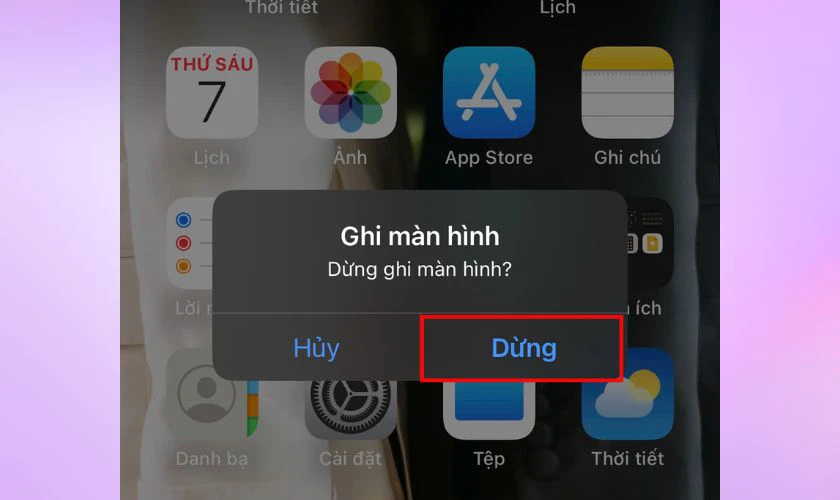
Chỉ với vài thao tác, bạn đã hoàn thành việc ghi lại nội dung hiển thị trên màn hình. Video sau khi quay xong sẽ được hệ thống tự động lưu lại để bạn có thể xem lại.
Cách quay màn hình iOS 18.7 có tiếng
Nhiều trường hợp người dùng muốn ghi lại cả âm thanh từ micro, như khi hướng dẫn hoặc bình luận. Tính năng Ghi màn hình trên iOS 18.7 hoàn toàn cho phép bạn thực hiện điều này:
Bước 1: Bạn cũng truy cập vào Trung tâm điều khiển bằng thao tác vuốt quen thuộc từ góc trên bên phải.
Bước 2: Thay vì nhấn, bạn hãy chạm và giữ biểu tượng Ghi màn hình cho đến khi một menu xuất hiện.
Bước 3: Tại menu này, bạn sẽ thấy biểu tượng Micrô đang ở trạng thái Tắt, hãy nhấn vào đó để Bật micrô.
Bước 4: Cuối cùng, bạn nhấn vào mục Bắt đầu ghi và chờ đồng hồ đếm ngược 3 giây như bình thường.
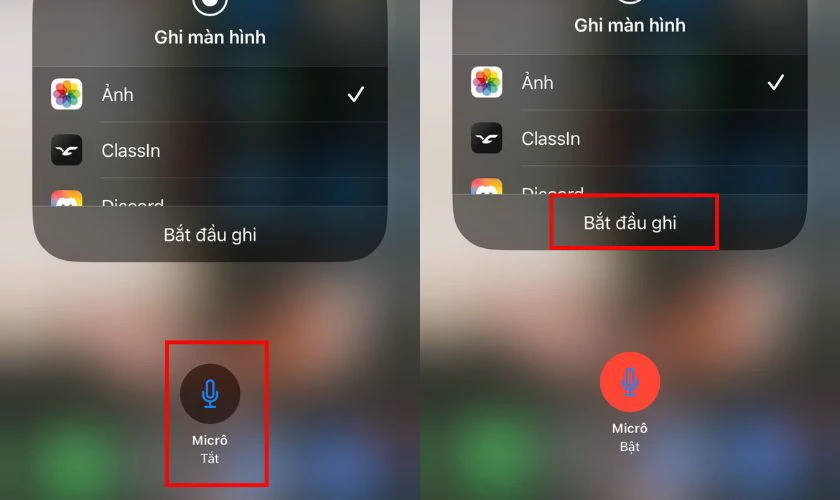
Tất cả âm thanh bạn nói vào micro sẽ được ghi lại rõ ràng cùng với hình ảnh màn hình. Đây là một tính năng hữu ích cho các bạn sáng tạo nội dung hoặc cần hướng dẫn từ xa.
Cách xem lại video quay màn hình iOS 18.7
Sau khi bạn nhấn nút Dừng, hệ thống sẽ thông báo video đã được lưu vào thư viện của bạn. Để tìm và xem lại các video này, bạn chỉ cần thực hiện theo các bước sau:
Bước 1: Từ màn hình chính của iPhone, bạn tìm và mở ứng dụng Ảnh (Photos) mặc định của thiết bị.
Bước 2: Trong ứng dụng Ảnh, bạn có thể truy cập vào mục Thư viện và video mới nhất chính là bản ghi.
Bước 3: Để xem tất cả, bạn chọn tab Album, cuộn xuống phần Loại phương tiện và chọn mục Bản ghi màn hình.
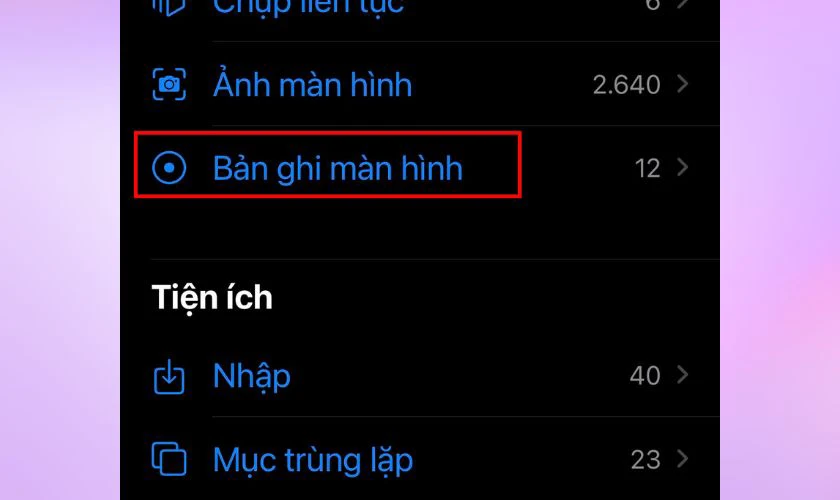
Tất cả các video bạn đã quay màn hình sẽ được tập hợp đầy đủ tại đây để quản lý. Bạn có thể xem, chỉnh sửa, cắt bớt hoặc chia sẻ video này giống như bất kỳ video nào khác.
Lưu ý khi quay màn hình iOS 18.7
Để quay màn hình một cách chuyên nghiệp, bạn cần nắm rõ một số lưu ý sau:
- Kiểm tra dung lượng bộ nhớ: Bạn cần đảm bảo iPhone của mình còn đủ dung lượng lưu trữ. Nếu bộ nhớ bị đầy, quá trình ghi màn hình có thể bị gián đoạn hoặc không thể lưu lại.
- Không thể ghi một số ứng dụng: Một số ứng dụng, đặc biệt là các ứng dụng xem phim sẽ không cho phép bạn ghi màn hình. Khi bạn quay trong các ứng dụng này, video kết quả có thể chỉ hiển thị một màn hình đen.
- Ảnh hưởng đến hiệu năng: Quá trình quay màn hình tiêu thụ một phần tài nguyên hệ thống. Nếu bạn đang chơi game nặng hoặc dùng ứng dụng phức tạp, việc ghi màn hình có thể gây lag. Pin của máy cũng sẽ sụt giảm nhanh hơn đáng kể so với khi bạn sử dụng bình thường.
- Vấn đề về âm thanh: Khi bạn bật micro để ghi âm, thiết bị sẽ ghi lại mọi âm thanh từ môi trường xung quanh. Bạn nên chọn một không gian yên tĩnh để đảm bảo chất lượng âm thanh thu vào được rõ ràng.

Những lưu ý quan trọng này sẽ giúp bạn chủ động hơn trong mọi tình huống quay màn hình. Điều này đảm bảo các bản ghi luôn đạt chất lượng tốt nhất và tránh các lỗi không đáng có.
Kết luận
Quay màn hình iOS 18.7 là tính năng cực kỳ hữu ích mà bạn nên thử ngay hôm nay. Với hướng dẫn chi tiết trên, bạn có thể dễ dàng ghi lại mọi nội dung quan trọng. Nếu gặp vấn đề về iPhone, hãy liên hệ Điện Thoại Vui để được hỗ trợ nhé!
Bạn đang đọc bài viết Cách quay màn hình iOS 18.7 đơn giản, nhanh chóng tại chuyên mục Thủ thuật thiết bị trên website Điện Thoại Vui.

Mình là Thanh Nhật, một content creator đam mê công nghệ. Mình là người thích viết, viết những gì mình biết, hiểu những gì mình viết. Mình chuyên viết về nhiều lĩnh vực khác nhau, từ công nghệ, điện thoại, laptop, đến các thủ thuật và ứng dụng di động. Hy vọng mang đến cho bạn những thông tin hay và bổ ích về công nghệ mới nhất hiện nay.

